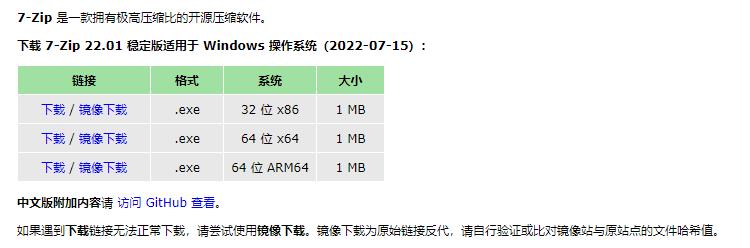电脑在使用过程中未响应,会让我们感到烦躁和不安。如果不及时解决,可能会导致数据丢失,影响工作和生产。那么电脑未响应怎么解决呢?本文将详细介绍相关解决方法。
方法一、关闭无响应的程序
当电脑未响应时,首先需要尝试关闭无响应的程序。具体操作为:
1.按下键盘上的“Ctrl+Alt+Delete”组合键。
2.选择“任务管理器”,点击“结束任务”。
3.在弹出的对话框中,选择无响应的程序,点击“结束任务”即可。
方法二、重启电脑
如果关闭无响应的程序无效,可以尝试重启电脑。重启电脑可以帮助清除无用的缓存和临时文件,使电脑重新运行起来。具体操作为:
1.点击开始菜单,选择“电源”。
2.选择“重新启动”。
3.等待电脑自动重启完成。
方法三、清除系统垃圾文件
电脑在长期使用过程中,会积累大量的垃圾文件,这些垃圾文件会占用大量的硬盘空间,导致系统运行缓慢,甚至出现无响应的情况。清除系统垃圾文件可以有效地提高电脑运行速度,降低出现无响应的概率。
具体操作为:
1.点击开始菜单,选择“所有程序”。
2.选择“附件”-->“系统工具”-->“磁盘清理”。
3.在弹出的窗口中,选择要清理的磁盘,点击“确定”。
4.等待清理完成。
方法四、运行病毒扫描
电脑上感染病毒也是导致电脑无响应的原因之一。病毒会占用大量的系统资源,导致系统运行缓慢,并且会破坏系统文件,导致系统崩溃、无响应等情况。运行病毒扫描可以及时发现并清除病毒,保障电脑安全。
具体操作为:
1.下载并安装一款权威的病毒查杀软件,如360全家桶、360杀毒、腾讯管家等。
2.打开病毒查杀软件,进行全盘扫描。
3.等待扫描完成,将发现的病毒进行删除或隔离处理。
方法五、升级硬件配置
如果电脑硬件配置较差,容易出现无响应的情况。可以通过升级硬件配置来提高电脑的运行速度和稳定性,减少出现无响应的概率。具体操作为:
1.了解电脑硬件配置,找到需要升级的部件,如CPU、内存条、硬盘等。
2.购买新硬件,注意搭配和兼容性。
3.拆卸电脑,安装新硬件,重新组装电脑。
总结
电脑未响应的情况很常见,但也很容易解决。本文介绍了多种方法来解决电脑未响应的问题,包括关闭无响应的程序、重启电脑、清除系统垃圾文件、运行病毒扫描和升级硬件配置。希望本文对大家有所帮助。